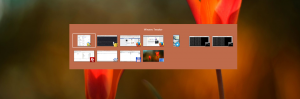Tühjendage Windows 10 lõikelaua ajalugu
Siit saate teada, kuidas Windows 10 lõikelaua ajalugu kustutada.
Windows 10 on varustatud uue lõikelaua ajaloo funktsiooniga. See rakendab pilvepõhise lõikelaua, mis võimaldab sünkroonida lõikepuhvri sisu ja selle ajalugu kõigis seadmetes, mida kasutate oma Microsofti kontoga. Lõikepuhvri ajalugu on võimalik Windows 10-s tühjendada ilma kolmandate osapoolte tööriistu kasutamata.
Reklaam
Pilve lõikelaua funktsioon on ametlikult nimetatud Lõikelaua ajalugu. See kasutab Microsofti pilveinfrastruktuuri ja samu tehnoloogiaid, mis selle võimaldasid teie eelistused sünkroonitakse kõigis teie seadmetes ja teie failid tehakse OneDrive'iga kõikjal kättesaadavaks. Ettevõte kirjeldab seda järgmiselt.
Kopeeri kleebi – see on midagi, mida me kõik teeme, tõenäoliselt mitu korda päevas. Aga mida teha, kui teil on vaja samu asju ikka ja jälle kopeerida? Kuidas kopeerite sisu oma seadmetes? Täna käsitleme seda ja viime lõikepuhvri järgmisele tasemele – vajutage lihtsalt klahvikombinatsiooni WIN+V ja teile pakutakse meie uhiuut lõikepuhvri kogemust!
Saate mitte ainult lõikepuhvri ajaloost kleepida, vaid ka kinnitada üksused, mida leiate pidevalt kasutamast. Selle ajaloo rändlusel kasutatakse sama tehnoloogiat, mis toidab ajaskaala ja komplekte, mis tähendab, et pääsete oma lõikelauale juurde mis tahes arvutis, millel on see Windowsi või uuem versioon.
Siin näeb lõikepuhvri ajalugu Windows 10-s välja.
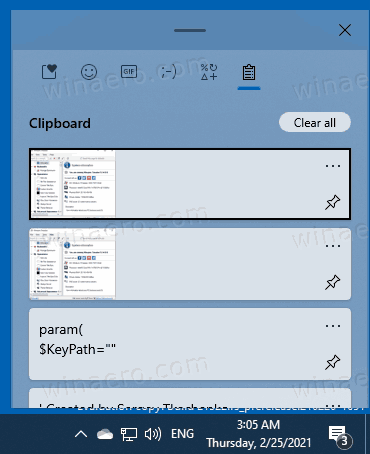
Praegu töötab lõikepuhvri andmete sünkroonimise funktsioon ainult lõikepuhvri sisu puhul, mis on väiksem kui 100 kb. Lõikepuhvri ajalugu toetab lihtteksti, HTML-i ja alla 4 MB pilte. Microsoft on muutnud pildi suuruse piirangut kuni 4 MB, et käsitleda tänapäevastel HiDPI-ekraanidel tehtud täissuuruses ekraanipilte.
See postitus näitab teile, kuidas kustutada Lõikelaua ajalugu sisse Windows 10. Lõikepuhvri ajaloo kustutamiseks peaksite kasutama rakendust Seaded. Siin on, kuidas seda saab teha.
Lõikepuhvri ajaloo kustutamiseks Windows 10-s
- Ava Seadete rakendus.
- Navigeerige Süsteem > Lõikelaud.
- Paremal minge jaotisse Lõikepuhvri ajalugu.
- Lülitage välja lülitusvalik all Salvestage mitu üksust tekst.

See kustutab teie lõikelaua ajaloo täielikult, sealhulgas kinnitatud üksused. Kuid ärge unustage sisse lülitada Lõikepuhvri ajalugu selle funktsiooni kasutamise jätkamiseks ja selle andmete sünkroonimiseks arvutite vahel.
Lõikepuhvri ajalugu on siiski võimalik kustutada kinnitatud üksusi eemaldamata. See on ka väga lihtne.
Tühjendage lõikelaua ajalugu ilma kinnitatud üksusi eemaldamata
- Ava Seadete rakendus.
- Navigeerige Süsteem > Lõikelaud.
- Paremal minge jaotisse Lõikepuhvri andmete kustutamine.
- Lõpuks klõpsake nuppu Selge nuppu.
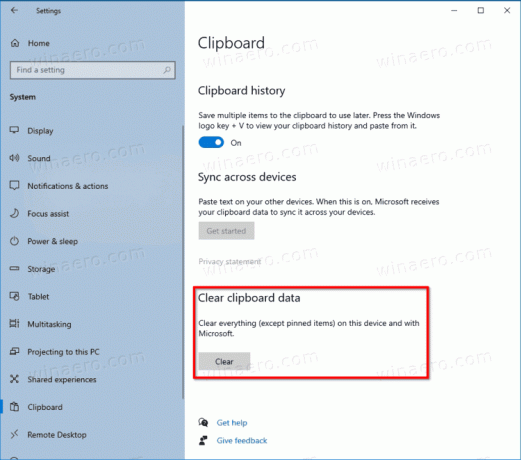
See on kõik!
Lisaks saate lõikepuhvri ajaloost üksikuid üksusi eemaldada.
Kustutage lõikepuhvri ajaloost üksikud üksused
- Vajutage nuppu Võida + V klahve lõikepuhvri ajaloo avamiseks.
- Klõpsake nuppu Näe rohkem kolme punktiga menüünupp.
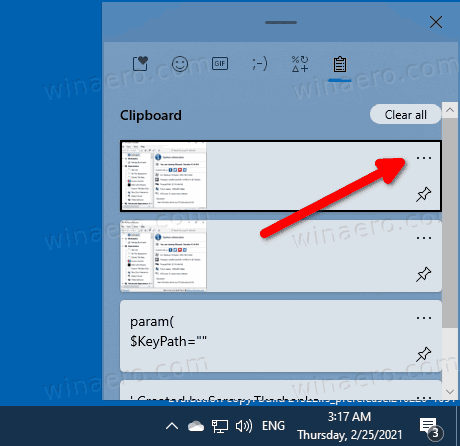
- Valige Kustuta praeguse üksuse eemaldamiseks.
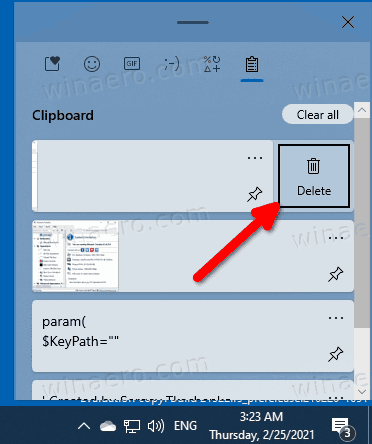
- Teise võimalusena saate üles- ja allanoolt kasutades valida soovitud lõikepuhvri üksuse. Vajutades nuppu Kustuta võti eemaldab selle.
Sa oled valmis.
Samuti saate samalt väljalt eemaldada kõik lõikepuhvri ajalookirjed, välja arvatud kinnitatud üksused. Seda saate teha järgmiselt.
Eemaldage Win+V Flyoutist lõikelaua ajalugu, välja arvatud kinnitatud üksused
- Avage lõikepuhvri ajaloo väljalend nupuga Võida + V võtmed.
- Klõpsake nuppu Kustuta kõik nupust paremal asuvat nuppu Lõikelaud silt.

- See eemaldab kõik üksused peale kinnitatud kirjete.
Lõpuks saate kustutada kohaliku lõikepuhvri andmed ilma lõikepuhvri ajaloo funktsiooni muutmata. Seda saab teha kõigis Windows 10 versioonides ning see töötab ka operatsioonisüsteemides Windows 8.1 ja Windows 7. Selleks saate kasutada sisseehitatud klipp käsk.
Kustutage käsurealt kohaliku lõikelaua andmed
- Avage a uus käsuviip.
- Tippige või kopeerige ja kleepige järgmine käsk:
kaja välja|klipp.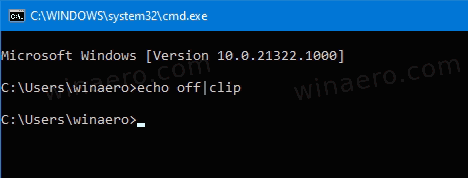
- See kustutab, mis on praegu Windowsi lõikepuhvril kleepimiseks.
- Nüüd saate käsurea sulgeda.
Sa oled valmis.
Samuti saate selle käsu jaoks luua otsetee ja isegi määrata sellele kiirklahvi, et lõikepuhvri sisu nõudmisel kiiresti eemaldada, nagu on kirjeldatud järgmises postituses.
Kustutage Windows 10 lõikelaua andmed otsetee või kiirklahviga
See on kõik.